Flex Gateway新着情報
Governance新着情報
Monitoring API ManagerAzure Key Vault Connector の Mule フローの例を示します。
Java 8 または 11
Anypoint Studio 7.5 以降
Mule Runtime Engine (Mule) 4.3.0 以降
DataWeave
Azure Key Vault インスタンスへのアクセス
接続を保護するには、接続項目の値を指定する必要があります。次の手順を実行します。
接続のプロパティが含まれる設定ファイルを作成します。
/src/main/resources/ フォルダー内に mule-app.properties という名前のファイルを作成します。
mule-app.properties ファイルに、次のような接続の一連のプロパティを作成します。括弧で囲まれたテキスト (括弧を含む) を各自の設定の適切な値に置き換えます。
azure.keyVault.tenantId=<tenant ID> azure.keyVault.clientId=<client ID> azure.keyVault.clientSecret=<client secret> azure.keyVault.vaultName=<vault name> azure.keyVault.secret=<secret> azure.keyVault.key=<key> azure.keyVault.certificate=<certificate> your-directory=<your directory>
プロパティファイルの作成についての詳細は、「プロパティプレースホルダーの設定」を参照してください。
接続のグローバル要素を設定します。
新しい Mule プロジェクトを作成します。
[Mule Palette (Mule パレット)] ビューで、[Search in Exchange (Exchange 内を検索)] をクリックして「Azure Key Vault」と入力します。
[Selected modules (選択したモジュール)] セクションに [Azure Key Vault Connector] を追加し、[Finish (完了)] をクリックします。
[Global Elements (グローバル要素)] タブをクリックし、[Create (作成)] をクリックします。
[Connector Configuration (コネクタ設定)] > [Azure Key Vault Config (Azure Key Vault 設定)] を選択し、[OK] をクリックします。
値を入力して、接続認証種別を設定します。
[Test Connection (接続をテスト)] ボタンをクリックして、Azure Key Vault API と接続されていることを確認します。ポップアップに成功メッセージが表示されます。
[OK] をクリックします。
mule-app.properties ファイルのグローバル要素を設定して、Mule がその場所を認識できるようにします。
[Global Elements (グローバル要素)] タブをクリックし、[Create (作成)] をクリックします。
[Choose Global Type (グローバル種別の選択)] ダイアログで、[Configuration properties (設定プロパティ)] を選択し、[OK] をクリックします。
[File (ファイル)] 項目に「mule.app.properties」と入力します。
[OK] をクリックします。
この Mule フローは、シークレットを取得し、設定ファイルで提供された鍵を使用してシークレットを暗号化してから復号化し、プロセス全体をログに記録します。
この例では、次のコンポーネントを使用します。
HTTP Listener
HTTP 要求からデータを受け入れる
Get Secret
シークレットを取得する
Logger
シークレットの値をログに記録する
Encrypt Message
メッセージを暗号化する
Logger
ログを base64 で暗号化する
Decrypt Message
メッセージを復号化する
Transform Message
アルゴリズムを使用してメッセージを変換する
Logger
ログを復号化する
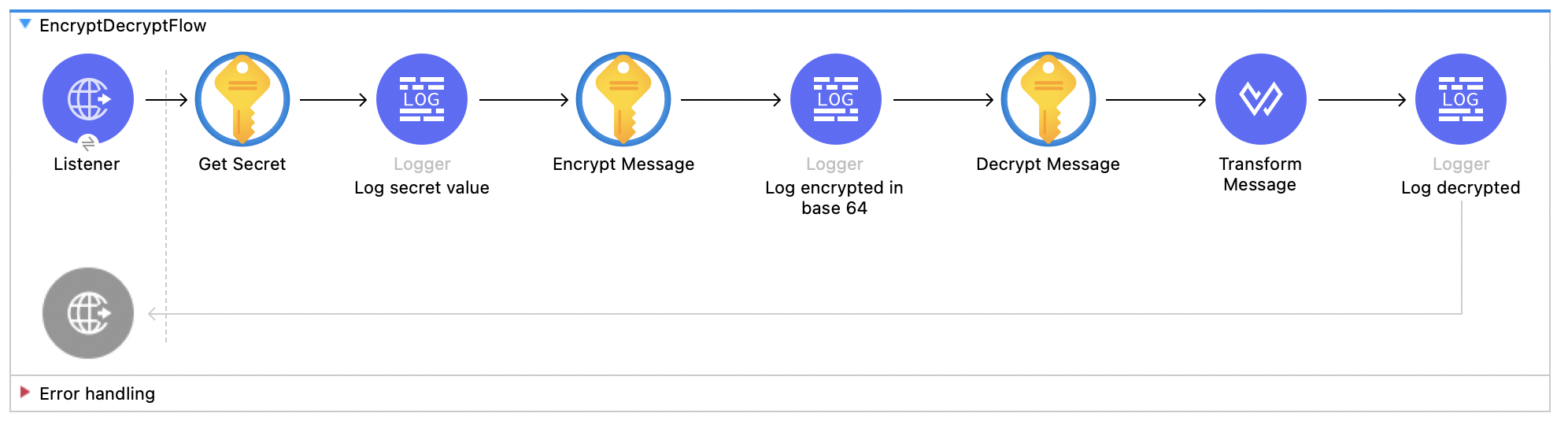
この例のフローをすばやく Mule アプリケーションに読み込むには、次のコードを Studio XML エディターに貼り付けます。
<?xml version="1.0" encoding="UTF-8"?>
<mule xmlns:file="http://www.mulesoft.org/schema/mule/file" xmlns:ee="http://www.mulesoft.org/schema/mule/ee/core"
xmlns:http="http://www.mulesoft.org/schema/mule/http"
xmlns:azure-key-vault="http://www.mulesoft.org/schema/mule/azure-key-vault" xmlns="http://www.mulesoft.org/schema/mule/core" xmlns:doc="http://www.mulesoft.org/schema/mule/documentation" xmlns:xsi="http://www.w3.org/2001/XMLSchema-instance" xsi:schemaLocation="http://www.mulesoft.org/schema/mule/core http://www.mulesoft.org/schema/mule/core/current/mule.xsd
http://www.mulesoft.org/schema/mule/azure-key-vault http://www.mulesoft.org/schema/mule/azure-key-vault/current/mule-azure-key-vault.xsd
http://www.mulesoft.org/schema/mule/http http://www.mulesoft.org/schema/mule/http/current/mule-http.xsd
http://www.mulesoft.org/schema/mule/ee/core http://www.mulesoft.org/schema/mule/ee/core/current/mule-ee.xsd
http://www.mulesoft.org/schema/mule/file http://www.mulesoft.org/schema/mule/file/current/mule-file.xsd">
<configuration-properties file="mule-app.properties" doc:name="Configuration properties"/>
<azure-key-vault:config name="Azure_Key_Vault_Config" doc:name="Azure Key Vault Config" >
<azure-key-vault:connection clientId="${azure.keyVault.clientId}" tenantId="${azure.keyVault.tenantId}" clientSecret="${azure.keyVault.clientSecret}" vaultName="${azure.keyVault.vaultName}" >
<azure-key-vault:crypto-client-config />
</azure-key-vault:connection>
</azure-key-vault:config>
<http:listener-config name="HTTP_Listener_config" doc:name="HTTP Listener config" doc:id="daa0beda-3e51-4965-9adf-3a328d38623e" >
<http:listener-connection host="0.0.0.0" port="8081" />
</http:listener-config>
<file:config name="File_Config" doc:name="File Config" doc:id="e2650ca2-1343-41ae-a330-f67b3569362d" >
<file:connection workingDir="${your-directory}" />
</file:config>
<flow name="EncryptDecryptFlow" doc:id="90e8e344-f5b5-4dae-a4e2-2e419e02b8c0" >
<http:listener doc:name="Listener" doc:id="f6ad0772-95b6-44e6-827e-0ea009b2eac6" config-ref="HTTP_Listener_config" path="/encryptDecrypt" />
<azure-key-vault:get-secret doc:name="Get Secret" doc:id="b8e3d495-266e-4944-9af3-c485023c732b" config-ref="Azure_Key_Vault_Config" name="${azure.keyVault.secret}"/>
<logger level="INFO" doc:name="Log secret value" doc:id="2693df8f-57a9-49fb-b1f9-58767037d206" message="#[%dw 2.0 output application/json --- payload.value]" />
<azure-key-vault:encrypt-message algorithm="RSA_OAEP" doc:name="Encrypt Message" doc:id="e5d88934-b4d2-45b3-9df6-df529d43ab2c" config-ref="Azure_Key_Vault_Config" keyName="${azure.keyVault.key}" >
<azure-key-vault:message ><![CDATA[#[payload.value]]]></azure-key-vault:message>
</azure-key-vault:encrypt-message>
<logger level="INFO" doc:name="Log encrypetd in base 64" doc:id="d628751a-9125-429d-b3c2-0ab3d2cbdf1a" message="#[%dw 2.0 import * from dw::core::Binaries output text/plain --- toBase64(payload.data)]" />
<azure-key-vault:decrypt-message algorithm="RSA_OAEP" doc:name="Decrypt Message" doc:id="96a8e168-4989-4b56-be15-5e5494ce8292" config-ref="Azure_Key_Vault_Config" keyName="${azure.keyVault.key}" >
<azure-key-vault:message ><![CDATA[#[payload.data]]]></azure-key-vault:message>
</azure-key-vault:decrypt-message>
<ee:transform doc:name="Transform Message" doc:id="0848025d-900b-4e7f-a236-ff06089ca82c" >
<ee:message >
<ee:set-payload ><![CDATA[%dw 2.0
output application/json
---
{
algorithm: payload.encryptionAlgorithm,
value: payload.data
}]]></ee:set-payload>
</ee:message>
</ee:transform>
<logger level="INFO" doc:name="Log decrypted" doc:id="020e8473-f80f-4356-8b06-8304a8650eaf" message="#[payload]" />
</flow>
</mule>この Mule フローでは、証明書を取得してファイルに保存します。
この例では、次のコンポーネントを使用します。
HTTP Listener
HTTP 要求からデータを受け入れる
Get Certificate
証明書を取得する
Write
ファイルにコンテンツを書き込む
Transform Message
証明書がファイルに保存されたことを示す成功メッセージを出力する
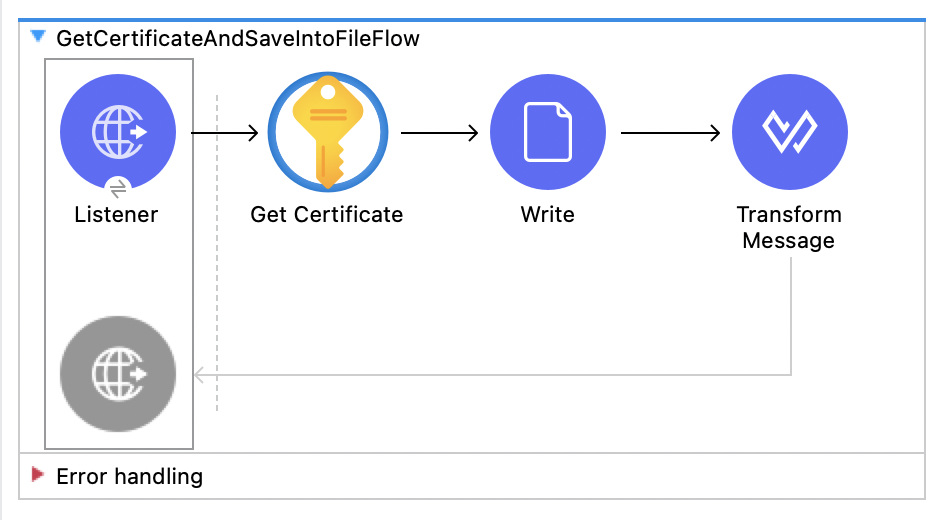
この例のフローをすばやく Mule アプリケーションに読み込むには、次のコードを Studio XML エディターに貼り付けます。
<?xml version="1.0" encoding="UTF-8"?>
<mule xmlns:file="http://www.mulesoft.org/schema/mule/file" xmlns:ee="http://www.mulesoft.org/schema/mule/ee/core"
xmlns:http="http://www.mulesoft.org/schema/mule/http"
xmlns:azure-key-vault="http://www.mulesoft.org/schema/mule/azure-key-vault" xmlns="http://www.mulesoft.org/schema/mule/core" xmlns:doc="http://www.mulesoft.org/schema/mule/documentation" xmlns:xsi="http://www.w3.org/2001/XMLSchema-instance" xsi:schemaLocation="http://www.mulesoft.org/schema/mule/core http://www.mulesoft.org/schema/mule/core/current/mule.xsd
http://www.mulesoft.org/schema/mule/azure-key-vault http://www.mulesoft.org/schema/mule/azure-key-vault/current/mule-azure-key-vault.xsd
http://www.mulesoft.org/schema/mule/http http://www.mulesoft.org/schema/mule/http/current/mule-http.xsd
http://www.mulesoft.org/schema/mule/ee/core http://www.mulesoft.org/schema/mule/ee/core/current/mule-ee.xsd
http://www.mulesoft.org/schema/mule/file http://www.mulesoft.org/schema/mule/file/current/mule-file.xsd">
<configuration-properties file="mule-app.properties" doc:name="Configuration properties"/>
<azure-key-vault:config name="Azure_Key_Vault_Config" doc:name="Azure Key Vault Config" >
<azure-key-vault:connection clientId="${azure.keyVault.clientId}" tenantId="${azure.keyVault.tenantId}" clientSecret="${azure.keyVault.clientSecret}" vaultName="${azure.keyVault.vaultName}" >
<azure-key-vault:crypto-client-config />
</azure-key-vault:connection>
</azure-key-vault:config>
<http:listener-config name="HTTP_Listener_config" doc:name="HTTP Listener config" doc:id="daa0beda-3e51-4965-9adf-3a328d38623e" >
<http:listener-connection host="0.0.0.0" port="8081" />
</http:listener-config>
<file:config name="File_Config" doc:name="File Config" doc:id="e2650ca2-1343-41ae-a330-f67b3569362d" >
<file:connection workingDir="${your-directory}" />
</file:config>
<flow name="GetCertificateAndSaveIntoFileFlow" doc:id="fc506299-1d81-4a24-ba9f-c05945406c78" >
<http:listener doc:name="Listener" doc:id="460dab77-913a-46a0-9b71-b1efc6053699" config-ref="HTTP_Listener_config" path="/getCertificate" />
<azure-key-vault:get-certificate doc:name="Get Certificate" doc:id="f2d1eacf-f017-413b-9dfb-0871b975ade8" config-ref="Azure_Key_Vault_Config" name="${azure.keyVault.certificate}" />
<file:write doc:id="c2b81872-03c4-4590-bda4-a6b8cd585347" config-ref="File_Config" path="auth_certificate.cer" doc:name="Write" >
<file:content ><![CDATA[#[payload.certificate]]]></file:content>
</file:write>
<ee:transform doc:name="Transform Message" doc:id="ff4ecd1d-7154-4d08-9adc-b66f77e78f29" >
<ee:message >
<ee:set-payload ><![CDATA[%dw 2.0
output application/json
---
{
message: "file created"
}]]></ee:set-payload>
</ee:message>
</ee:transform>
</flow>
</mule>この Mule フローはシークレットとそのメタデータを取得します。
この例では、次のコンポーネントを使用します。
HTTP Listener
HTTP 要求からデータを受け入れる
Get secret metadata
シークレットのメタデータを取得する
Transform Message
メタデータを JSON に変換する
Logger
メッセージのログを記録する
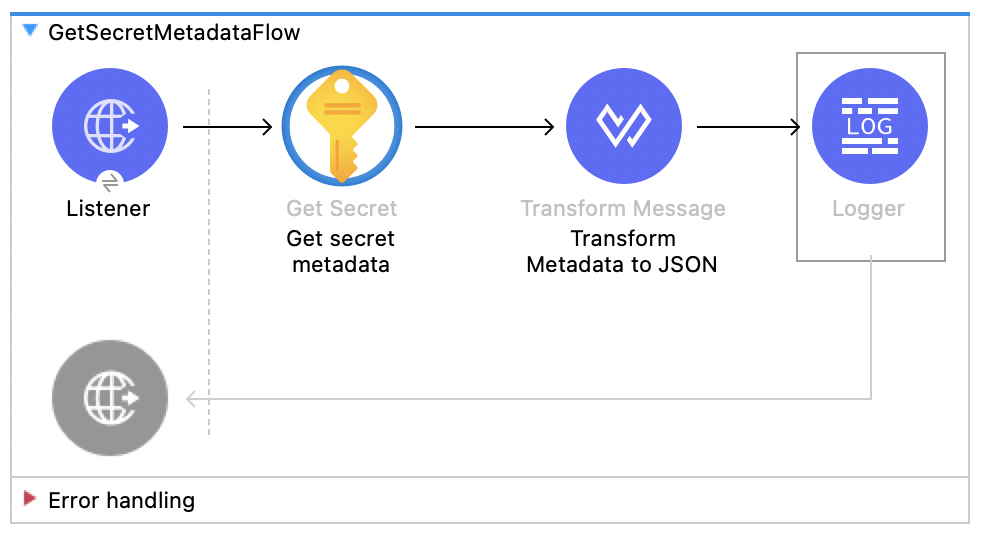
この例のフローをすばやく Mule アプリケーションに読み込むには、次のコードを Studio XML エディターに貼り付けます。
<?xml version="1.0" encoding="UTF-8"?>
<mule xmlns:file="http://www.mulesoft.org/schema/mule/file" xmlns:ee="http://www.mulesoft.org/schema/mule/ee/core"
xmlns:http="http://www.mulesoft.org/schema/mule/http"
xmlns:azure-key-vault="http://www.mulesoft.org/schema/mule/azure-key-vault" xmlns="http://www.mulesoft.org/schema/mule/core" xmlns:doc="http://www.mulesoft.org/schema/mule/documentation" xmlns:xsi="http://www.w3.org/2001/XMLSchema-instance" xsi:schemaLocation="http://www.mulesoft.org/schema/mule/core http://www.mulesoft.org/schema/mule/core/current/mule.xsd
http://www.mulesoft.org/schema/mule/azure-key-vault http://www.mulesoft.org/schema/mule/azure-key-vault/current/mule-azure-key-vault.xsd
http://www.mulesoft.org/schema/mule/http http://www.mulesoft.org/schema/mule/http/current/mule-http.xsd
http://www.mulesoft.org/schema/mule/ee/core http://www.mulesoft.org/schema/mule/ee/core/current/mule-ee.xsd
http://www.mulesoft.org/schema/mule/file http://www.mulesoft.org/schema/mule/file/current/mule-file.xsd">
<configuration-properties file="mule-app.properties" doc:name="Configuration properties"/>
<azure-key-vault:config name="Azure_Key_Vault_Config" doc:name="Azure Key Vault Config" >
<azure-key-vault:connection clientId="${azure.keyVault.clientId}" tenantId="${azure.keyVault.tenantId}" clientSecret="${azure.keyVault.clientSecret}" vaultName="${azure.keyVault.vaultName}" >
<azure-key-vault:crypto-client-config />
</azure-key-vault:connection>
</azure-key-vault:config>
<http:listener-config name="HTTP_Listener_config" doc:name="HTTP Listener config" doc:id="daa0beda-3e51-4965-9adf-3a328d38623e" >
<http:listener-connection host="0.0.0.0" port="8081" />
</http:listener-config>
<file:config name="File_Config" doc:name="File Config" doc:id="e2650ca2-1343-41ae-a330-f67b3569362d" >
<file:connection workingDir="${your-directory}" />
</file:config>
<flow name="GetSecretMetadataFlow" doc:id="809ade24-8404-4c73-bd7a-6ec3b74f7423" >
<http:listener doc:name="Listener" doc:id="403a1ae3-cdb3-4ce7-8ff7-a8cba2ad21e6" config-ref="HTTP_Listener_config" path="/getSecretMetadata" />
<azure-key-vault:get-secret doc:name="Get secret metadata" doc:id="003da980-2b2e-428a-86b4-b8598937cbb3" config-ref="Azure_Key_Vault_Config" name="${azure.keyVault.secret}" />
<ee:transform doc:name="Transform Metadata to JSON" doc:id="24b0285e-ee74-43dc-a46b-376d3b8f19b8" >
<ee:message >
<ee:set-payload ><![CDATA[%dw 2.0
output application/json
---
payload]]></ee:set-payload>
</ee:message>
</ee:transform>
<logger level="INFO" doc:name="" doc:id="91bf36b7-f4c4-4cdf-b827-55a2bec8a3ce" message="#[payload]" />
</flow>
</mule>